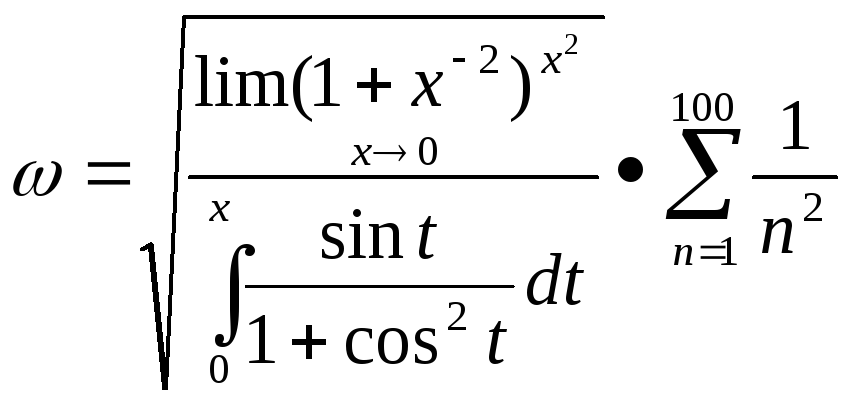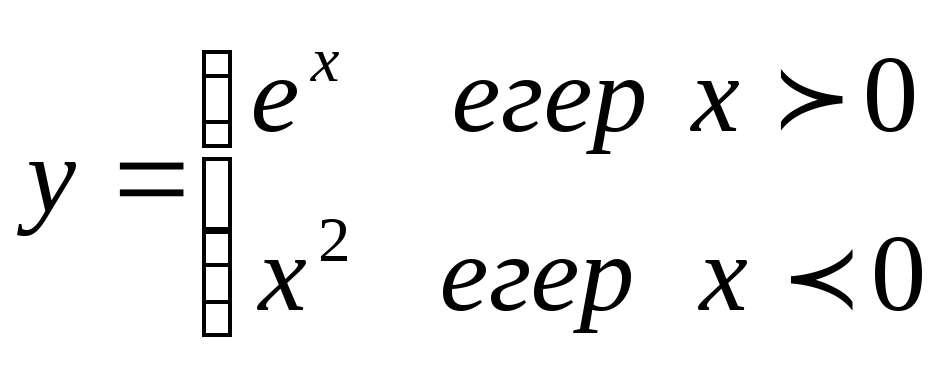- •2.3. Зертханалық жұмыстар:
- •1 Тапсырма.
- •2 Тапсырма.
- •3 Тапсырма.
- •1. Санның негіздеуші дәрежесінің қосындысы түрінде жазыңыз:
- •2. Бүтін ондық сандарды екілік санау жүйесіне ауыстырыңыз:
- •3. Ондық бөлшектерді екілік санау жүйесіне ауыстырыңыз:
- •4. Ондық сандарды сегіздік санау жүйесіне ауыстырыңыз.
- •Блокнот программасының терезесі
- •Студенттіңөзіндікжекежұмыстапсырмалары:
- •Студенттің өзіндік жұмысы:
- •1 Тапсырма.
- •2 Тапсырма.
- •3 Тапсырма.
- •Өзіндік жұмыс тапсырмалары
- •Жұмыс барысы
- •Құжатты жабу
- •Тапсырма 3
- •ЭлектронДы процессорЫ
- •Әдістемелік нұсқау Диаграммаға атау енгiзу.
- •Кез келген мәтiндi диаграмма аумағына жазғыңыз келсе, электрондық кестенiң формула қатарына өтiп, қажет мәтiндi енгiзе аласыз. Енгiзiлген мәтiндi белгiлеп , көшiруге де болады.
- •Фирма кірістерінің абсолюттік және проценттік қатынастағы көрсеткіштері
- •Студенттің өзіндік жұмыстары
- •1. Тапсырма
- •2.Тапсырма
- •3. Тапсырма
- •4. Тапсырма
- •5. Тапсырма
- •6. Тапсырма
- •1. Тапсырма.
- •2.4. Соөж–ның орындалу мақсаты :
Құжатты жабу
Құжатты жабу үшін: Файл – Жабу (Закрыть) немесе Жабу батырмасына шерту, <Alt> + <F4> пернелер комбинациясын басу қажет. Егер құжатқа өзгертулер енгізілген болса, онда Word-ң өзгертулерді сақтау мүмкіндігі бар.
Студенттің өзіндік жұмыстары
Тапсырма 1
Төмендегі жазылған мәтінді келесі бетке тасымалдаңыз және оны 0,01 көлеміндегі азат жолдармен беріңіз. Мәтін ені бойынша тураланған және TimesNewRoman қарпімен берілсін, қаріп көлемі -14, жазылуы - кәдімгідей. Тақырыпты өзгертіңіз. (Формат-Тақырып)
Қазақтың бас ақыны Абай Құнанбаев. Алдыңғы не болмаса соңғы тарихи кезеңдер кезінде оған жететін, оны басып озатыны жоқ.
Ахмет Байтұрсынов.
Тапсырма 2
Басқа бір бөлек бетке құжаттың нөмірленген тізімін жасаңыз, ол келесі элементтерден тұратын болсын: кеңселік орындық (7), жиналыс үстелі (1), жазу наборы (1), ғылыми калькулятор (1), IBMPC типті компьютер (1), телефон (1). Мәтін ені бойынша тураланған және TimesNewRoman қарпімен берілсін, қаріп көлемі - 16, жазылуы - кәдімгідей.
Тапсырма 3
Шаблон көмегімен жаңадан құжат құрыңыз. ¤з атыңызбен сақтаңыз. Мәтінді теріңіз:
Шаблонды қолдану кезінде, шаблонда сақталған құжаттардың бірден бірнеше дайын безендірілген стильдерін ала алады. Word бағдарламасы дайын тұрған шаблон негізіндегі жаңа шаблон жасауға мүмкіндік береді және құжат барысында да ол мүмкін болады. Қажетті баптауларды таңдай отырып Файл – Құру командасы бойынша орындалады.
Парақ нөмірлерін қойыңыз (парақ нөмірлері - төменде және ортасында). Құжатқа колонтитул қосыңыз (колонтитул жоғарыда; қаріп - TimesNewRoman, көлемі 12, мәтін – «Лабораториялық жұмыстың орындалу нұсқасы А.Ж.Т. (Ф.И.О.)».
Құжатты баспаға шығару
Ағымдағы құжатты баспаға шығару үшiн:
1. Қажеттi құжат экранға шығарылады (ашылады);
2. Файл - Баспаға шығару командасын орындаймыз немесе Ctrl+Shift+F12 пернелер комбинациясын басамыз, сонда “Баспаға шығару” сұхбат терезесi ашылады.
3. Егер ешқандай параметрлер өзгертiлмейтiндей болса, ОК батырмасын шертемiз.
Баспаға шығару барысында Windows жүйесiнiң Тапсырмалар тақтасындағы принтердiң шартбелгiсi көрсетiлiп тұрады. Баспаға шығаруды болдыртпау үшiн, тышқанды принтер шартбелгiсiне жеткiзiп, оны екi рет шерту керек. Соның нәтижесiнде, экранға шыққан сұхбат терезесi арқылы Құжат-Баспаға шығаруды болдырмау (Документ-Отменить печать) командасы арқылы баспаға шығаруды болдырмауға мүмкiндiк бередi. Баспаға шығару терезесiн жабу үшiн Принтер-Жабу (Принтер-Закрыть) командасын орындаймыз.
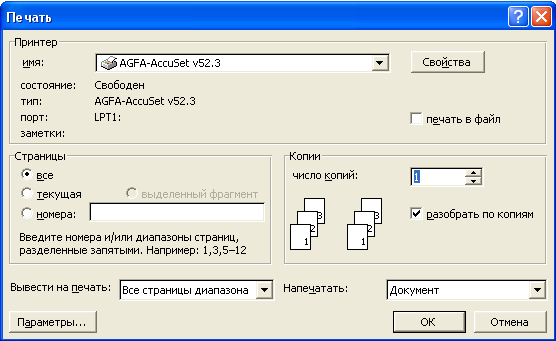
12.2-сурет. “Баспаға шығару” сұхбат терезесi.
Баспаға құжаттың бiрнеше көшiрмесiн шығару үшін Файл - Баспаға шығару командасын орындап, “Көшiрмелер” (Копии) бөлiмiндегi Көшiрмелердiң саны (число копии) өрiсiне құжаттың қажеттi көшiрмелер санын тiкелей енгiземiз.
Зертханалық жұмыс №8.
Тақырып: MS Excel-электрондық кестесі. Ұяшықтармен жұмыс. Формуланы пайдалану.
Мақсаты: Электрондық кестенің негізгі ұғымдарымен танысу, кестеге мәліметтер енгізу, кестені файл ретінде сақтау және жүктеу, редакциялау және пішімдеу (форматтау), матрицаларды өңдеуде EXCEL функцияларын пайдалану, матрицаларға арифметикалық амалдар қолдануды автоматтандыру, формулалармен және жиындармен (массивтермен), Excel-де қолданылатын функциялармен, сандардың форматтарымен, кестедегі ақпараттарды өзгертуден қорғау әрекеттерін орындау, кестені баспаға шығару әрекеттерін үйрену.
-
 Excel
кестелік программасын іске қосыңыз:
Excel
кестелік программасын іске қосыңыз:1. Тапсырмалар тақтасындағы Іске қосу (ПУСК) батырмасында тышқанды шертеміз де, Программалар қатарынан таңдап, Microsoft Office Microsoft Excel амалын орындау.
2. Тышқанның оң жағын бер рет шерткендегі Жанама менюден Құру (Создать) кестелік процессорMicrosoftExcel таңдап, тышқанның сол жақ батырмасын бір рет шертеміз. Іске қосылғаннан кейін төмендегі терезені көреміз:
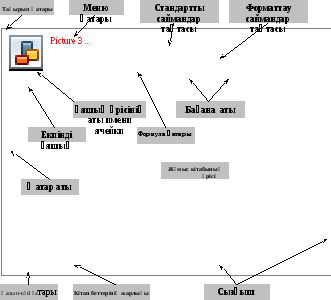
1.1-сурет. Excel программасының терезесі.
Электрондықкестеніңжұмысаймағыжолдарменбағандардантұрады. Жолдардыңсаны – 65536, албағандарсаны – 256. Бағанменжолдыңқиылысқанжеріндеорналасқанторұяшықдепаталады.
Жолнөмірі – көлденеңорналасқанқатарлардыңсолжақшетіндежазылғаннөміріменбелгіленеді.
Ұяшық көрсеткіші – жұмыс істеуге дайын ағымдық ұяшықты көрсетіп тұрған тіктөртбұрышты таңба.
1. EXCEL программасын іске қосу
Тапсырма 1
Саймандар тақтасы мен форматтау саймандар тақтасының барлық батырмаларын
алып тастап, қайта орнына қойыңыз.
Тапсырма 2
Бос жол және бос қатар қосу жолдарын көрсетіңіз.
Жұмыс парағын қосу және оған атау беру жолдарын көрсетіңіз.
Әдістемелік нұсқау
Меню қатарынан ҚОЮ (Вставка) – Қатар (строка) немесе бағана (столбец) таңдаймыз.
Ағымдағы екпінді ұяшыққа курсорды қойып “Ctrl +”, “Ctrl + Shift +” батырмаларын басу арқылы бос бағана немесе бос жол қосуымызға болады.
Меню қатары ҚОЮ (Вставка) – Парақ (лист) белгішесін басамыз. Ал атау қою үшін Меню қатарындағы Формат – Парақ (лист) – атын өзгерту (переименовать) батырмасын таңдаймыз. Сол кезде атау қоюға арналған парағымыз белгілі болады, соны өшіріп пернетақта арқылы керекті атауды тереміз.
Тапсырма 3
Тышқанның көмегімен кесте бөліктері қалай беліленеді?
Мәтін енгізу
Тапсырма 1 A1:E3 ұялар диопозонына төменде көрсетілген кестені теріңіз.
-
A
B
C
D
E
1
Excel-дегі
Мәтін
м
ә
т
і
н
Мәтін
мӘтін
2
мәтінді
3
Туралау
Әдістемелік нұсқау.
B1:B3, C1:C3, D1:D3, E1:E3 ұяларын біріктіріп оларға қажет мәтінді енгізіңіз. Мәтіндерді түрлі әдістермен әртүрлі форматта орналастырыңыз.
Ұяларды біріктіру үшін Формат – Ұялар (Формат – Ячейки) командасын орындап Туралау (Выравнивание) парақшасында Ұяларды біріктіру (Объединение ячеек) жалаушасын орнатыңыз.
Ұялардағы мәтінді қажет бағыта орналастыру үшін Формат – Ұялар (Формат – Ячейки) командасын орындап, Туралау (Выравнивание) парақшасынның Бағыт (Ориентация) бөлігінен қажет бағытты таңдаңыз.
Мәтінді форматтау үшін Формат – Ұялар – Қаріп (Формат – Ячейки –Шрифт) командасын, ал ұя жақтауларын сызу үшін Формат – Ұялар – Шекара (Формат – Ячейки – Граница) командаларын пайдаланыңыз.
Тапсырма 2
Жұмыс кітабының 2-ші парағының А1 ұясына мәтінді енгізіп төмендегідей етіп форматтаңыз:
EXCEL